Bilgisayarda Sesle Yazma nasıl Olur ? Merhaba bugün sizlere bilgisayarınıın mikrofonunda konuşarak, konuştunuz metinleri Word uygulamasına metin olarak aktarmadan bahsedeceğiz.Google Drive daki dökümanlar uygulamasını kullanıyoruz. Google Dökümanlar uygulamasını kullanabilmek için Google Hesabınız olması gerekiyor. Google hesabınız yoksa öncelikle bir Google hesabı oluşturmanız gerekiyor.
Google hesabı oluşturduktan sonra Google Drive ve Drive içinde Google dökümanlara giriyorsunuz. Google dökümanlarda yeni bir döküman oluşturuyorsunuz. Oluşturduğunuz yeni dökümanında araç çubuğu kısmında araçlar kısmına girerek sesle yazma bölümüne giriyoruz. Sesle yazma bölümünde bulunan mikrofon simgesine tıklayıp izin veriyoruz. Ardından mikrofon simgesine tıklayarak konuştuklarımızı kolaylıkla metine dönüştüre biliyorsunuz. Bilgisayarda Sesle Yazma bu kadar kolay ve eğlenceli.
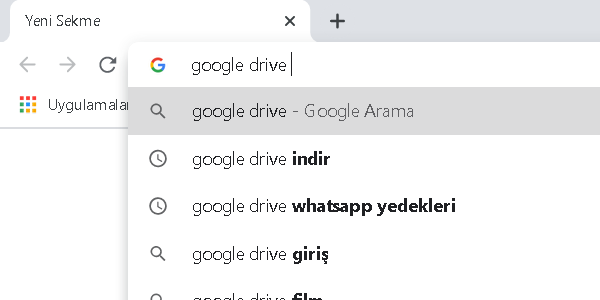
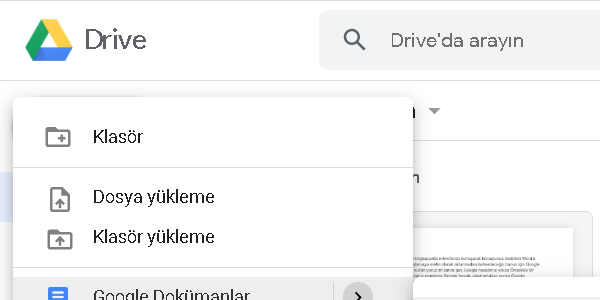
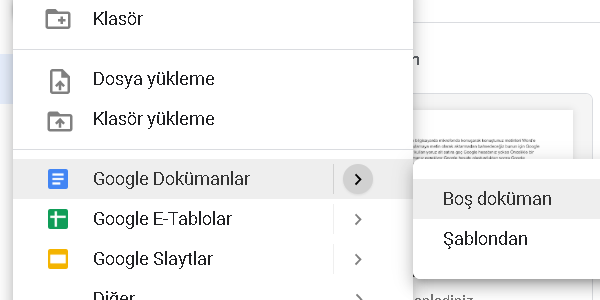
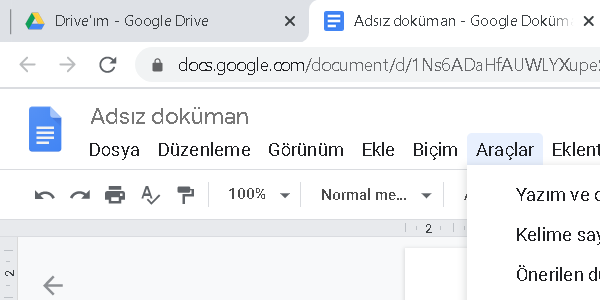

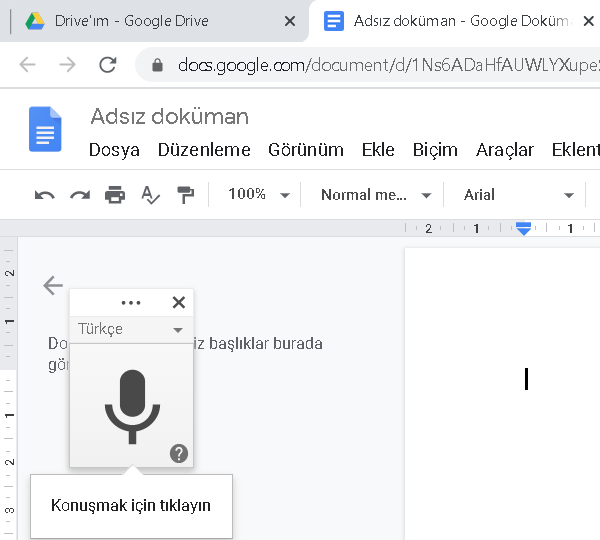
Araçlarse Sesle Yazma Aktif Değil ve Görünmüyor İse?
Yalnız bunu kullanabilmeniz için sizde Google chorome uygulaması Yüklü olması gerekiyor diğer tarayıcılarda bu özellik aktif olmuyor .
Sesle yazarken yaptığınız hataları düzeltmek için hatanın üzerine imleci getirip mikrofona konuşarak hatayı düzelte biliyorsunuz. Hatayı düzelttikten sonra imleci getirdiniz yerden konuşmaya başlayabilirsiniz .
Noktalama İşaretleri Neden Olmuyor?
Bilgisayarda Sesle Yazma yaptığınızda noktalama işaretlerinin çalışmadığını fark edeceksiniz. Noktalama işaretleri ise sadece ingilizce dilinde kullanılıyor. Dolayısıyla Siz sesinizi metine dönüştürdükten sonra noktalama işaretlerini düzenleme yapmanız gerekecek. Eğer türkçe dilinde noktalama işaretleri kullanıma sunulursa sizlere buradan bu güncellemeyi duyururuz.
Telefondan Sesle Yazla , Sesi Metine Dönüştürme Nasıl Yapılır?
Android telefonunuzda Google Döküman uygulaması ile oluşturacağınız metinlerde telefonunuzun mikrofonunu açarak söylediklerinizi hızlı bir şekilde metine dönüştürebiliyorsunuz. Noktalama işaretleri ve gerekli düzenlemeleri yapmayı unutmayın. Artık söylediklerinizi not alan bir uygulamamız var.
Word’de Sesli Yazma
Word uygulamasında şuanda sesli yazma özelliği eklenmemiş. Ama yazdıklarınızı bilgisayarınızın sesli okumasını sağlayabilirsiniz. Bunun için word uygulamasında okunacak olan metni açın. Araç çubuğundan Gözden Geçir seçtikten sonra sesli oku seçeneğini seçerek yazılı metinleri bilgisayarın size okumasını sağlayabilirsiniz.
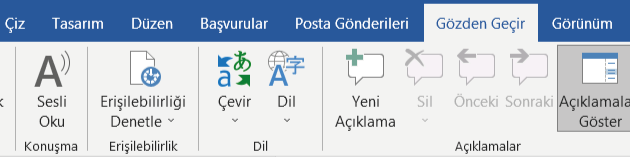
Bu sayede yazım hatalarınızı fark edebilir. Cümlelerde anlam bozulmasu varsa bunları tespit edebilirsiniz.
Wordde Sesli Yazma yazımızı beğendiniz mi ?
YouTube kanalıma abone olarak YouTube kanalındaki videoları takip edebilirsiniz.Bu yazıyı Beğendiyseniz paylaşmanızı ve bu yazı ile ilgili sorularınızı aşağıdaki yorum bölümünden bizlere iletebilirsiniz.
 Hasan Ali ÇOLAK İklimlendirme ve Soğutma Teknisyeni
Hasan Ali ÇOLAK İklimlendirme ve Soğutma Teknisyeni

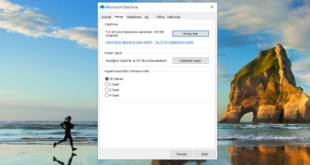
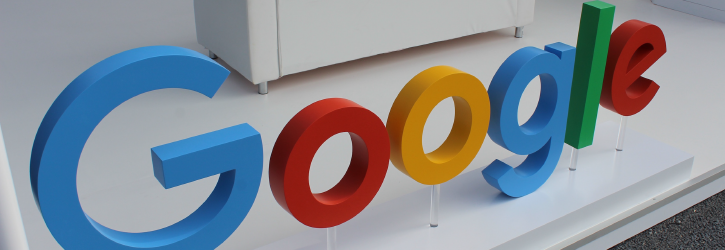


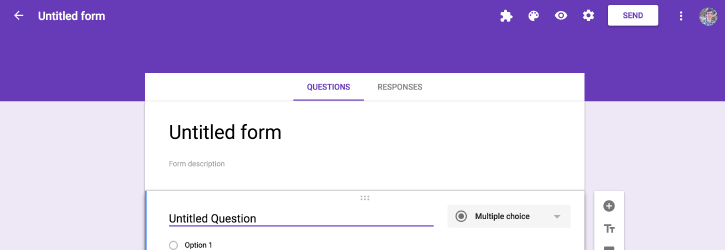
Bunca yıllık bilgisayar kullanıcısı bu özelliği sizin sayenizde öğrendim olmadığını bir kez daha gördüm nokta bu yazıyı da Google dökümanları kullanarak konuşarak yazdırıyorum Teşekkür ederim
Teşekkür ederim bende sizin gibi baya sonradan fark ettim ve sizlerinde bilgilendirmek için paylaştım.
anlattığınız bilgisayar ile yazmak değil . Google dökümanlar da sesli nasıl yazılır? Olmalı başlık çünkü bilgisayar daa sesli bi yerde kullanamıyoruz bunu